Como receber alertas de hora de dormir com base na hora em que você precisa acordar

Como receber alertas de hora de dormir com base na hora em que você precisa acordar
Por padrão, o Windows 7 Explorer não possui o botão "Subir um Nível", ou seja, para retornar à janela anterior. Não é um problema não ter um botão específico para esse propósito, já que você pode clicar no nome da pasta anterior na barra de endereços para navegar de volta para ela. Mas, considerando que muitos usuários têm tido dificuldade para se familiarizar completamente com a interface do Windows reformulada, hoje trazemos um guia passo a passo para adicionar especificamente um botão "Subir".
Para começar, vamos dar uma olhada no layout padrão do Windows Explorer. Só vemos dois botões de navegação na barra de título.

Para adicionar um botão "Subir um Nível" e muitas outras opções tradicionais no Windows Explorer, primeiro instale o ClassicShell (o link para download está disponível no final deste artigo): um utilitário projetado para trazer o antigo menu de inicialização do Windows e outras opções de volta para a janela do Windows Explorer. No entanto, durante o processo de instalação, você pode desativar a inclusão do antigo menu de inicialização. Após a instalação, abra o Windows Explorer, no menu Organizar, clique em Opções de pasta e pesquisa.
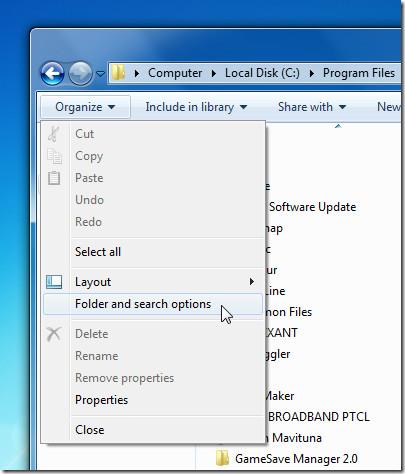
Isso abrirá a caixa de diálogo Opções de pasta. Agora, na seção Arquivos e pastas, ative a opção Sempre mostrar menus e clique em OK para aplicar as alterações.
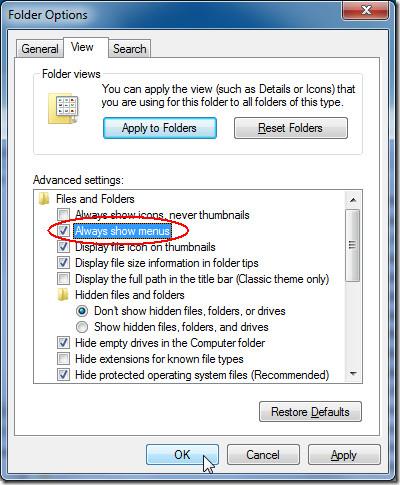
O menu antigo será exibido na barra de endereços. Agora, clique com o botão direito do mouse no menu para selecionar Barra do Explorer Clássica.
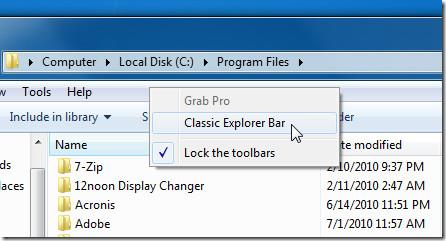
Isso exibirá todas as opções incluídas no aplicativo ClassicShell no lado direito do menu. Agora clique no botão Configurações do Classic Explorer.
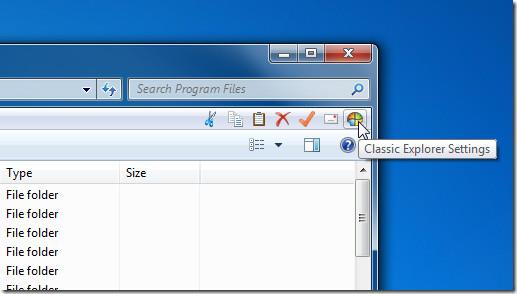
Isso abrirá a caixa de diálogo de configurações do Classic Explorer. Você pode experimentar as inúmeras opções incluídas, mas, para o objetivo deste post, habilitaremos apenas a opção " Mostrar botão na barra de título" . Agora clique em OK.
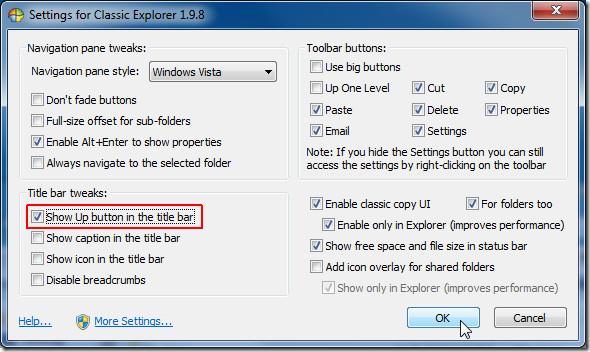
Agora feche todas as janelas do Windows Explorer e abra-as novamente para visualizar o botão "Subir um nível" recém-incluído, também chamado de botão "Clique para retornar".
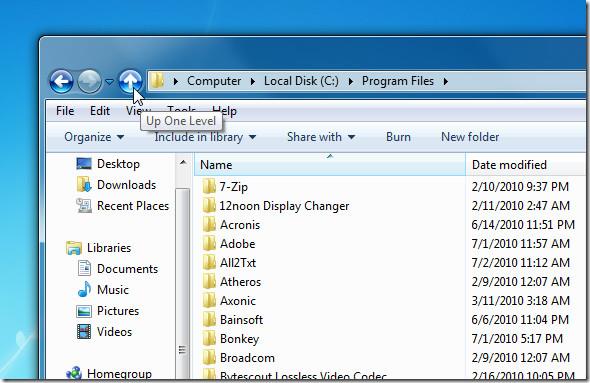
Agora, se você não quiser o menu antigo no Windows Explorer, você pode removê-lo facilmente da caixa de diálogo Opções de Pasta.
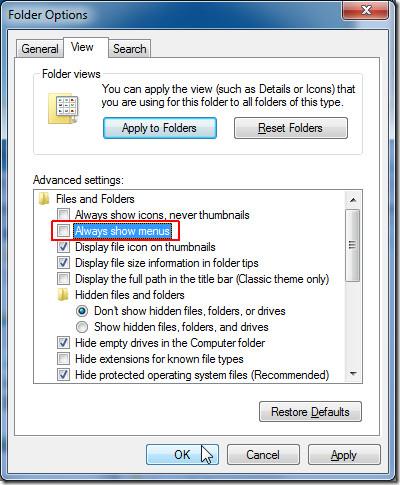
Com o ClassicShell Tweaker, você pode habilitar/desabilitar vários botões, menus e painéis de navegação anteriores do Windows, linhas de barras de título, botões da barra de ferramentas, etc. Aproveite!.
[ via freewaregenius ]
Como receber alertas de hora de dormir com base na hora em que você precisa acordar
Como desligar o computador do seu telefone
O Windows Update funciona basicamente em conjunto com o registro e diferentes arquivos DLL, OCX e AX. Caso esses arquivos sejam corrompidos, a maioria dos recursos do
Novos pacotes de proteção de sistema surgiram como cogumelos ultimamente, todos eles trazendo mais uma solução de detecção de antivírus/spam e se você tiver sorte
Aprenda a ativar o Bluetooth no Windows 10/11. O Bluetooth precisa estar ativado para que seus dispositivos Bluetooth funcionem corretamente. Não se preocupe, é fácil!
Anteriormente, analisamos o NitroPDF, um bom leitor de PDF que também permite ao usuário converter documentos em arquivos PDF com opções como mesclar e dividir o PDF
Você já recebeu um documento ou arquivo de texto contendo caracteres desnecessários e redundantes? O texto contém muitos asteriscos, hifens, espaços vazios, etc.?
Muitas pessoas perguntaram sobre o pequeno ícone retangular do Google ao lado do Windows 7 Start Orb na minha barra de tarefas que finalmente decidi publicar isso
O uTorrent é de longe o cliente de desktop mais popular para baixar torrents. Embora funcione perfeitamente para mim no Windows 7, algumas pessoas estão tendo
Todo mundo precisa fazer pausas frequentes enquanto trabalha no computador, pois não fazer pausas aumenta a chance de seus olhos saltarem (ok, não saltarem).







